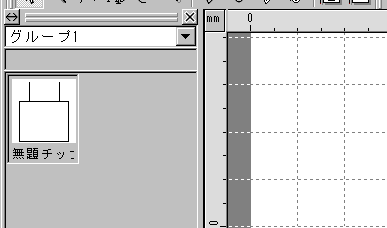[チップグループテーブルの編集]ダイアログを表示させます。
[追加]ボタンを押してグループを追加します。

[チップテーブルの編集]ダイアログを表示させます。
[追加]ボタンを押します。
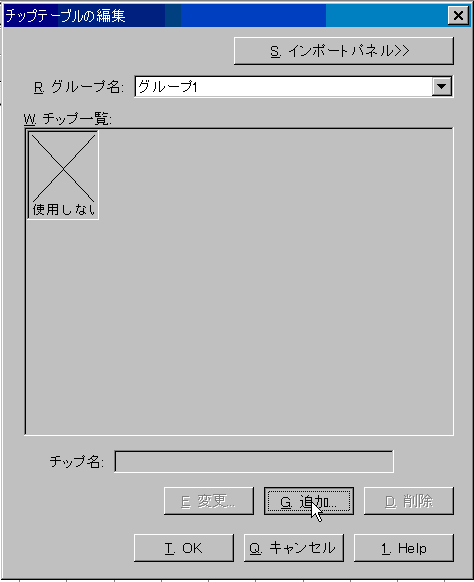
Chip Editor が起動します。
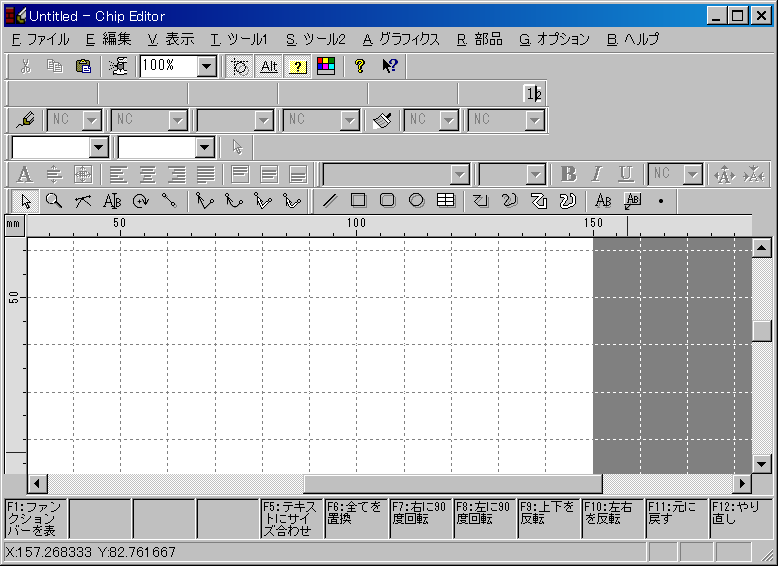
[矩形ツール]を使って矩形を作成します。
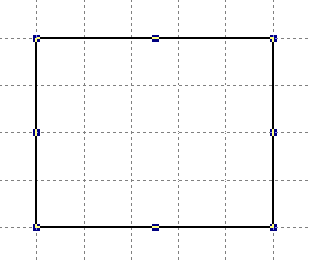
ツールバーの[部品の役割の設定]ボタンを選択します。
[部品の役割の設定]ダイアログが表示されます。
[編集可能テキスト]をチェックして、[設定]ボタンをクリックします。
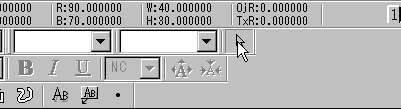
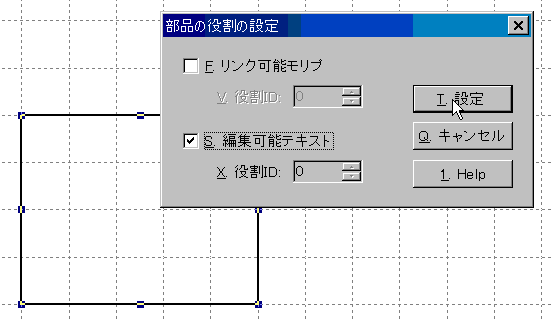
[直線ツール]を使って、矩形の左上に直線を作成します。
[部品の役割の設定]ダイアログを表示させます。
[リンク可能モリプ]をチェックして、[設定]ボタンをクリックします。
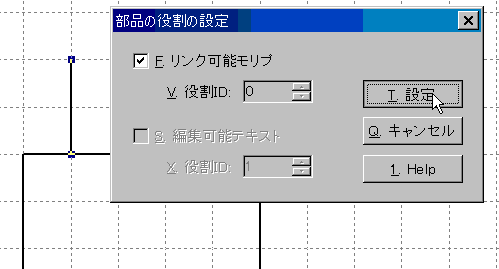
[直線ツール]を使って、矩形の右上に直線を作成します。
[部品の役割の設定]ダイアログを表示させます。
[リンク可能モリプ]をチェックして、[設定]ボタンをクリックします。
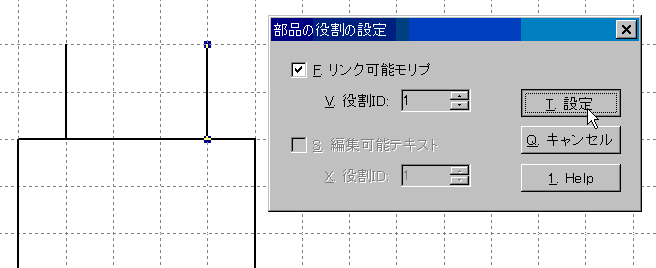
メニュー [ファイル] > [複合部品チップモード] を選択します。
メニュー [ファイル] > [チップを登録し終了] を選択します。

登録名を入力するためのダイアログが表示されます。
適当な登録名を入力して[OK]ボタンを押します。
[チップテーブルの編集]ダイアログに、新しいチップが登録されたことを確認して、[OK]ボタンを押します。
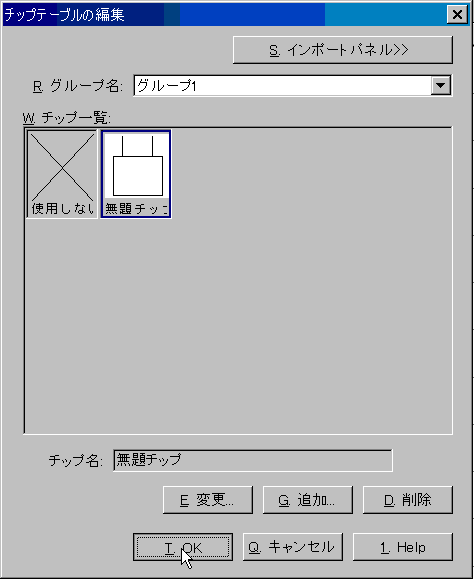
新しく作成されたチップを、ドラッグしてキャンバス上に配置します。
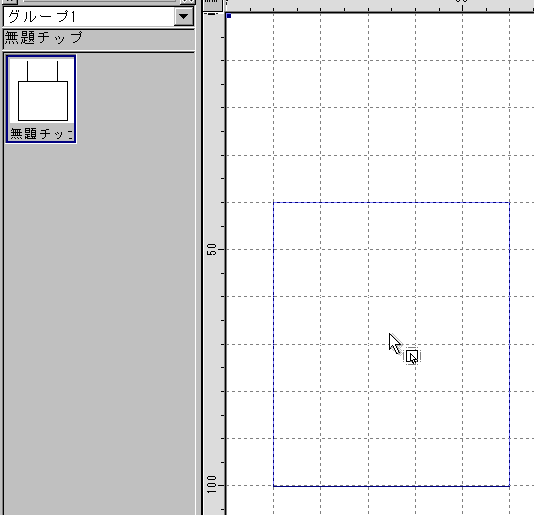
ツールバーの[スナップを有効]ボタンを解除します。
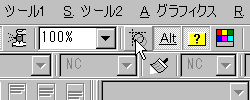
[円弧ツール]を使って、チップの右上に円を作成します。
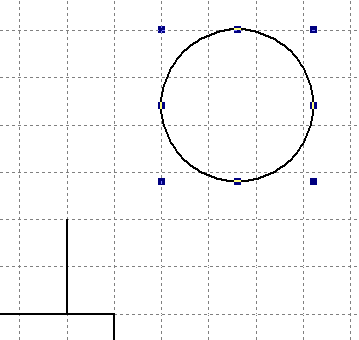
[矢印多角線ツール]を選択します。
チップ上でマウスを移動させて、上の2本の直線のみがリンク可能であることを確認します。

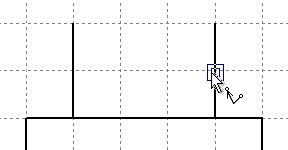
矢印多角線でチップと円を接続します。
矢印多角線を作成するとき、シフトキーを押しながらマウスを移動すると、水平・垂直の線が引けます。
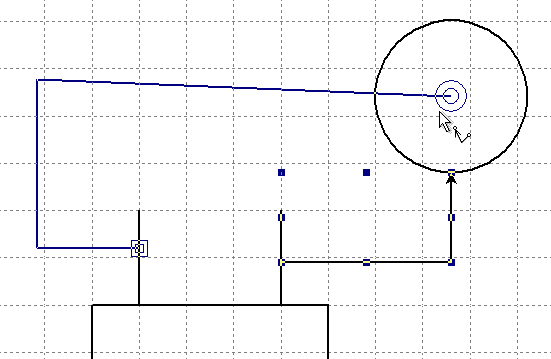
メニュー [ファイル] > [エクスポート] を選択します。
[エクスポート]ダイアログが表示されます。
[部品を保存する]のチェックを外します。
[ファイルの種類]には、"Dynamic Draw Template Format 4.0" を指定します。
ファイル名 "sample1"で保存します。
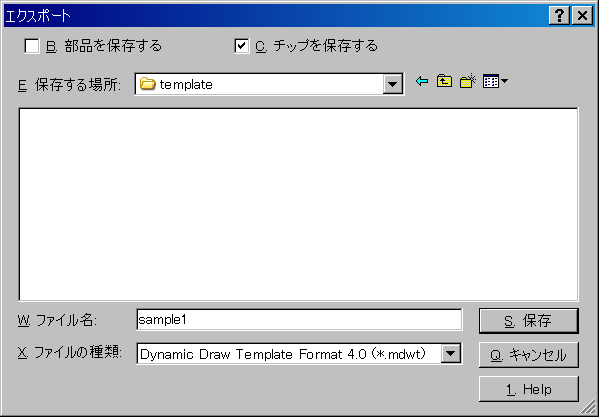
メニュー [ファイル] > [新規作成] を選択します。
新しいウィンドウが表示されます。
そのウィンドウで、メニュー [ファイル] > [テンプレートをインポート] を選択します。
[開く]ダイアログが表示されます。先ほどエクスポートしたファイルを選択して開きます。
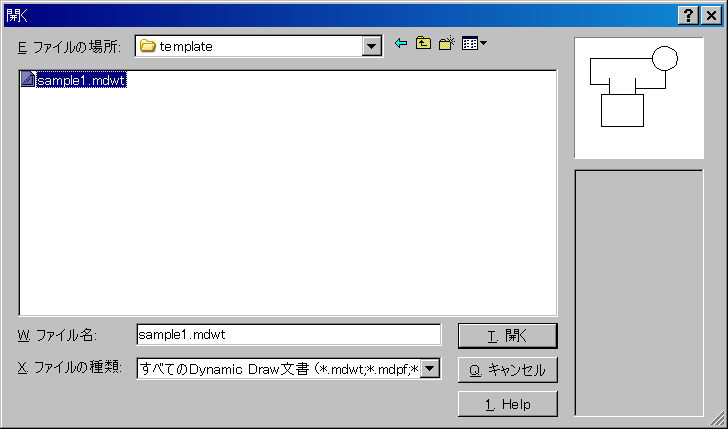
チップストアに、チップが読み込まれることを確認します。